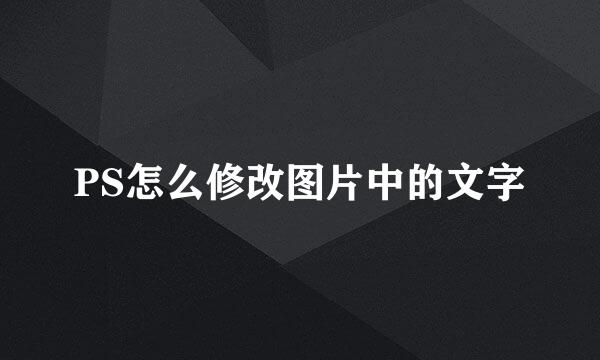ps中的历史记录画笔工具怎么用
的有关信息介绍如下:
PS是常用的图像处理软件,可以通过PS中的历史记录画笔工具突出主体物,虚化背景,让画面感更强,具体如何操作呢?
启动PS,导入图片,按“CTRL+J”复制新图层。
点击“滤镜”-“模糊”-“径向模糊”。
数量设置为“100”,模糊方法设置为“缩放”,品质设置为“最好”,点击确定。
在左侧工具栏中选择“历史记录画笔工具”。
把图层不透明度设置为“75%”方便观察,用“历史记录画笔工具”把要凸出的主体物描绘一遍。
描绘完成后,把“不透明度”设置回“100%”即可完成。
1、导入图片,按“CTRL+J”复制新图层。
2、点击“滤镜”-“模糊”-“径向模糊”。
3、数量为“100”,模糊方法为“缩放”,品质为“最好”,点击确定。
4、图层不透明度设置为“75%”,用“历史记录画笔工具”把要凸出的主体物描绘一遍。
5、描绘完成后,把“不透明度”设置回“100%”即可完成。